
WhatsApp todavía se resiste a dar soporte a los tablets a pesar desde que hace un año lanzaron las aplicaciones nativas para Windows y Mac. En Android, su aplicación oficialmente sólo está disponible en móvil, pero por fortuna nada nos impide disfrutar de este popular servicio de mensajería desde nuestra tableta Android.
Los usuarios de Android tenemos dos formas para disfrutar de WhatsApp en nuestro tablet que explicaremos paso a paso a continuación para que puedas usar WhatsApp desde tu tablet.
Método 1: Instalar WhatsApp

Con este primer método tendrás la aplicación oficial de WhatsApp en tu tablet, pero recuerda que con un mismo número de teléfono no podrás usar a este servicio en tu móvil y tablet a la vez. Si sólo tienes un número de teléfono, en cuanto actives WhatsApp en tu tablet dejará de funcionar en tu móvil. Este método es para tener WhatsApp en el móvil con una línea y WhatsApp en el tablet con otra línea.
Desde Google Play no podrás descargar la aplicación de WhatsApp en tu tablet, pero podrás instalarla manualmente descargando su archivo APK desde la web oficial whatsapp.com/android. Pulsando en "Download now" se descargará el archivo APK que tendrás que instalar en tu tablet.
Para instalar archivos APK tendrás que permitir desde Ajustes > Seguridad que se puedan instalar aplicaciones que no sean de Play Store activando la opción Orígenes desconocidos.
Una vez instalado WhatsApp, durante su asistente de activación nos saldrá una alerta avisándonos que la aplicación no es compatible con tablets, pero hay ningún problema, al aceptar el aviso podremos verificar nuestro número para usar la aplicación sin problemas desde nuestro tablet.

A la hora de verificar, si nuestra tablet no tiene conectividad LTE y función de llamadas y SMS nos tocará introducir un número de teléfono que esté metido en un móvil para que a la hora de recibir el SMS o la llamada con el código de seis dígitos se lo metamos a la tablet para completar la verificación.
Método 2: Usar WhatsApp Web
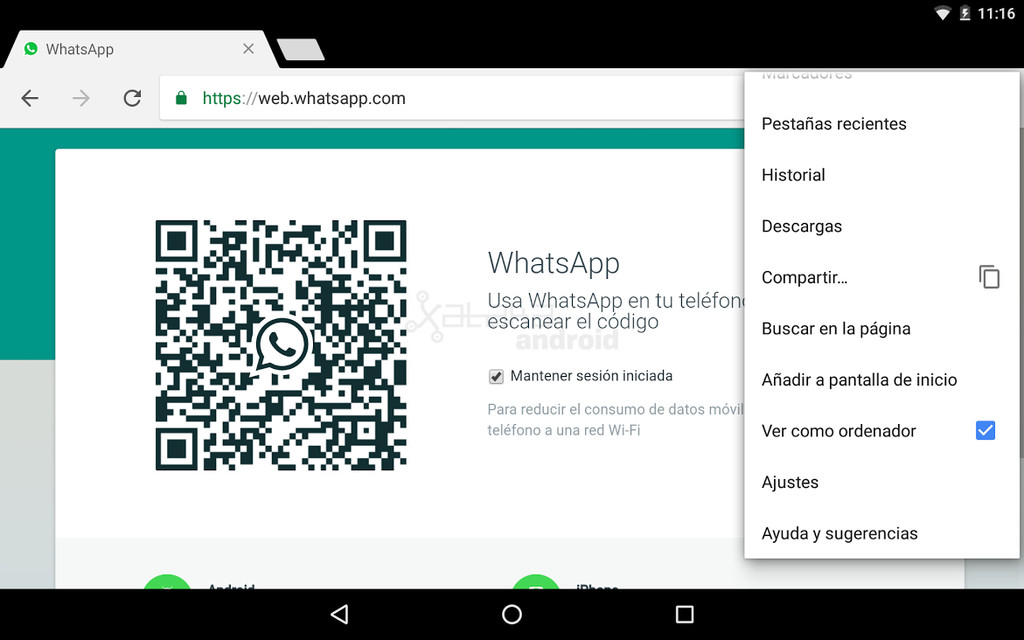
Si queremos usar WhatsApp en el móvil y tablet con la misma línea entonces tenemos que usar WhatsApp Web, el cliente de mensajería web con el que WhatsApp nos permite usar su servicio en dos dispositivos a la vez.
Para usar WhatsApp Web tan sólo tenemos que abrir nuestro navegador favorito, abrir una nueva pestaña, pulsar en menú y activar la opción "Ver como un ordenador" y entrar a web.whatsapp.com/. Allí ya tan sólo tendremos que coger nuestro móvil, abrir la aplicación WhatsApp y en Menú > WhatsApp Web pulsar en el icono "+" para escanear el código QR que aparece en nuestro tablet.
Entrar a WhatsApp Web desde el navegador tiene un pequeño problema y es que aunque creamos un acceso directo en nuestra pantalla de inicio para entrar directamente a este cliente web, en la mayoría de navegadores, no recuerda que queremos ver la web en su versión de ordenador/escritorio, con lo que nos toca activar siempre esta opción cada vez que queramos entrar en WhatsApp desde el tablet, pero por fortuna hay aplicaciones que nos evitan este problema.

La mejor forma de usar WhatsApp Web es instalar alguna de las aplicaciones que hay en Google Play que nos abre directamente WhatsApp Web listo para ser usado. La aplicación más básica y sin publicidad es WhatsWeb Weblite disponible para dispositivos con Android 5.0. Para dispositivos con Android 4.0 hay otra aplicación de mismo nombre pero con molesta publicidad. Estas aplicaciones son básicamente un navegador web que te carga WhatsApp Web desde la vista de escritorio.
Con WhatsApp Web no podrás enviar notas de voz, cosa que si podrás hacer con la versión mejorada que ofrece WhatsTablet, aplicación que añade compras integradas para eliminar su publicidad y desbloquear sus temas.
WhatsWeb - Weblite (Ads-Free) Versión 2.2
- Versión de Android: desde 5.0
- Desarrollador: Kanu Tech
- Descárgalo en: Google Play
- Precio: Gratis con compras
- Categoría: Comunicación
WhatsTablet Versión 311.15
- Versión de Android: desde 4.1
- Desarrollador: WhatsTablet
- Descárgalo en: Google Play
- Precio: Gratis con compras
- Categoría: Comunicación
En Xataka Android | Así de fácil es ahora escribir en negrita, cursiva, tachado y monoespaciado en WhatsApp